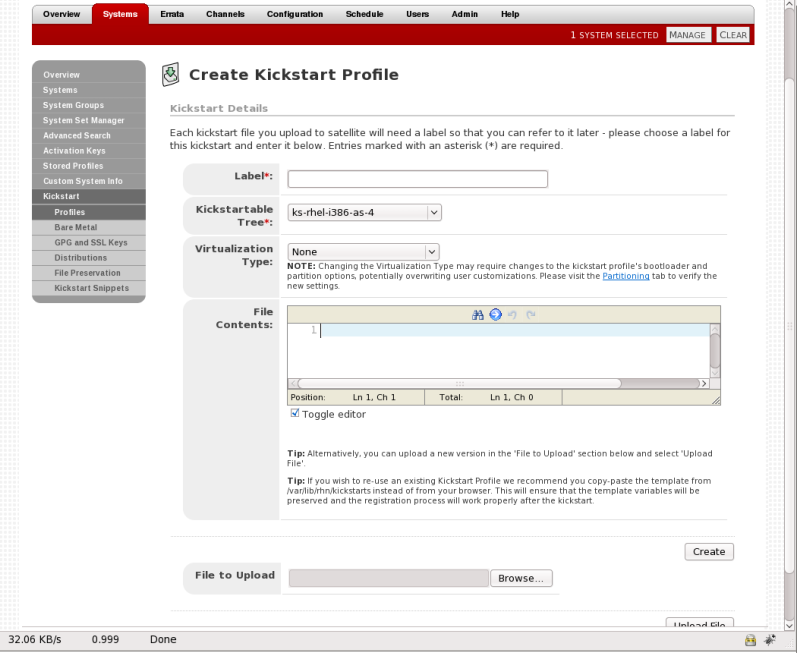2.3. Profili kickstart
Procedura 2.3. Creazione di un profilo kickstart con un wizard
- Selezionare
- Fornire una etichetta appropriata e selezionare il canale di base e l'albero avviabile con kickstart desiderati
- Selezionare il Tipo di virtualizzazione desiderato. Consultare Tipi di virtualizzazione per maggiori informazioni sui diversi tipi di virtualizzazione. Fare clic su successivo per continuare.
- Selezionare la posizione per scaricare il profilo kickstart. Se utilizzate una distribuzione personalizzata inserire la posizione del proprio albero come URL (sia HTTP che FTP sono supportati), in caso contrario usare l'opzione predefinita. Selezionare successivo per continuare.
- Inserire la password root e selezionare fine per completare la creazione del profilo.
- Il profilo kickstart completo sarà creato. Visualizzare il profilo selezionando File di Kickstart.
Procedura 2.4. Creazione di un profilo kickstart con un metodo Raw
- Selezionare
- Fornire una etichetta appropriata e selezionare la distribuzione desiderata
- Selezionare il Tipo di virtualizzazione desiderato. Consultare Tipi di virtualizzazione per maggiori informazioni sui diversi tipi di virtualizzazione.
- Se siete in possesso di un profilo kickstart esistente caricatelo, in caso contrario inserite il profilo kickstart nella casella Contenuti del File.Di seguito viene riportato un esempio di kickstart raw da utilizzare come punto di partenza:
Copy to Clipboard Copied! Toggle word wrap Toggle overflow - Il server di RHN Satellite non è in grado di gestire l'utilizzo della distribuzione specificata come
urlin kickstart. Per questo motivo includere l'opzioneurl --url. Esso dovrebbe somigliare al seguente:url --url http://satellite.example.com/ks/dist/org/1/my_distro
url --url http://satellite.example.com/ks/dist/org/1/my_distroCopy to Clipboard Copied! Toggle word wrap Toggle overflow Sostituiremy_distrocon l'etichetta della distribuzione e1con l'id dell'organizzazione. - I profili kickstart raw utilizzano
$http_serveral posto del nome host di Satellite. Questo parametro verrà inserito automaticamente durante la processazione del template di kickstart. - Lo snippet
redhat_registerviene usato per gestire la registrazione.
Figura 2.2. Kickstart raw
Tutti i profili kickstart hanno un tipo di virtualizzazione a loro associati. Questa tabella riporta le diverse opzioni:
| Tipo | Descrizione | Uso |
|---|---|---|
| none | Nessuna virtualizzazione | Idoneo per un provisioning normale, installazioni bare metal e virtualizzate non Xen o KVM (come ad esempio VMware, o Virtage) |
| Guest virtualizzato KVM | Guest KVM | Usare questo tipo di provisioning per guest KVM |
| Guest completamente virtualizzato Xen | Guest Xen | Usare questo tipo di provisioning per guest Xen
Nota
Questa opzione richiede un supporto hardware sull'host ma non necessita di alcun sistema operativo modificato nel guest.
|
| Guest paravirtualizzato Xen | Guest Xen | Usare questo tipo per il provisioning di un guest virtuale con una modalità di paravirtualizzazione Xen. Questa modalità è quella più veloce e non ha bisogno di alcun supporto hardware a parte un flag PAE sulla CPU del sistema, ma necessita di un sistema operativo modificato. Red Hat Enterprise Linux 5 supporta i guest in modalità paravirtualizzazione. |
| Host di virtualizzazione Xen | Host Xen | Usare questo tipo di provisioning per un host virtuale con paravirtualizzazione Xen. Gli host ed i guest paravirtualizzati Xen sono supportati se l'hardware è compatibile. |
kernel-xen nella sezione %packages.
qemu nella sezione %packages.
Nota